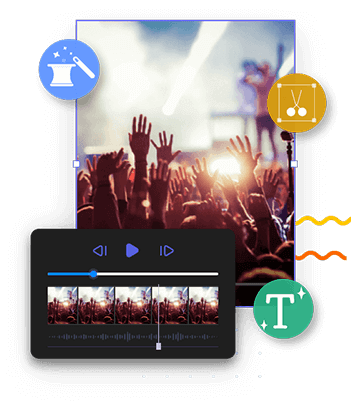-
![]() Windows向けデータ復旧
Windows向けデータ復旧
- Data Recovery Wizard Free購入ダウンロード
- Data Recovery Wizard Pro 購入ダウンロード
- Data Recovery Wizard WinPE購入ダウンロード
- Partition Recovery購入ダウンロード
- Email Recovery Wizard購入ダウンロード
- おまかせデータ復旧サービス
概要:
使いやすいFLAC・MP3コンバーター、あるいは、 FLACをMP3に変換する最も効率的な方法を探しているでしょうか?この文章では、オーディオ形式を変換する最も良いアプリケーションとそのチュートリアルをご紹介しますので、ぜひご覧ください。
FLACは、デジタルオーディオを可逆圧縮により音質をまったく損なわずに保存することができる形式としてよく知られております。FLACによれば、曲を高音質で楽しむことにサポートしているため、音楽愛好家にも人気が高いです。しかし、一部の旧式の音楽プレーヤーやデバイスは、わずか10年前にリリースされたこの形式に対応できません。このような場合、FLACファイルをMP3に変換する方法を見つけることが必要です。
FLACをMP3に変換するには、まず自分のニーズに最も応じるソフトを見つけなければなりません。例えば、ストレージスペースを節約するため変換中のファイルサイズを圧縮したい人もいるし、ロスレスな変換を求める人もいます。
この文章は、FLACをMP3に変換する方法、及びそれに関連する問題をご回答いたします。必要である方は、ぜひ続けてご覧ください。
WindowsでFLACファイルをMP3に変換するには、以下のような2つの素晴らしいコンバーターが挙げられます。
EaseUS Video Converterは、よく使われる形式のみならず、あまり使われていないものも含めてほぼすべてのオーディオ形式に対応できる強力なオーディオコンバーターです。EaseUS Video ConverterはFLACとMP3両方とも対応しており、音質を保ちながら簡単にオーディオを別の形式に変換することができます。
大量のFLACオーディオファイルを処理する場合、一括変換機能が必要でしょう。一括変換は、多くのファイルを同時に変換する機能です。EaseUS Video ConverterはGPUアクセラレーションをサポートしているので、普通のコンバーターよりも30倍速く変換することができます。
主な機能:
出力オーディオファイルはソースファイルと同じような高音質を求めるなら、EaseUS Video Converterは最適なソフトウェアです。次のボタンをクリックして、今すぐダウンロードしてみましょう。
EaseUS Video Converterを使ってFLACをMP3に変換する手順:
手順1.Windows PCでEaseUS Video Converterを立ち上げます。次に、[オーディオ変換] > [ファイルを選択]の順にクリックして、ターゲットのオーディオファイルを追加します。
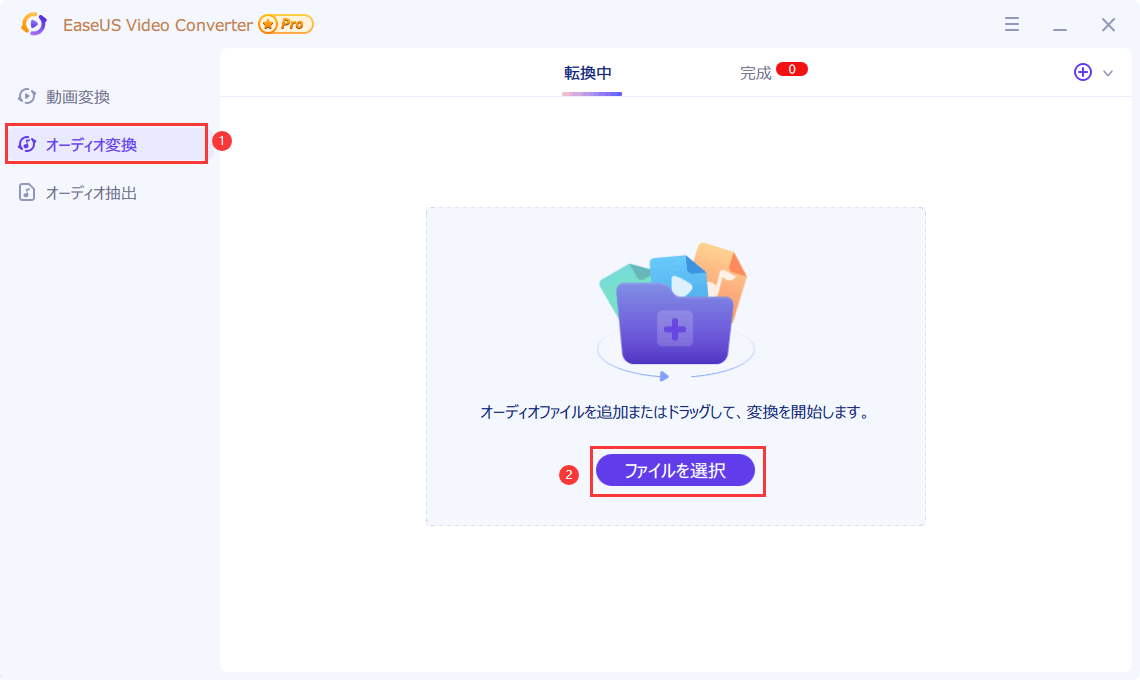
手順2.[設定]ボタン> [音声]をクリックし、出力形式としてMP3を選択します。そして、ニーズに合わせて音質を選択することもできます。
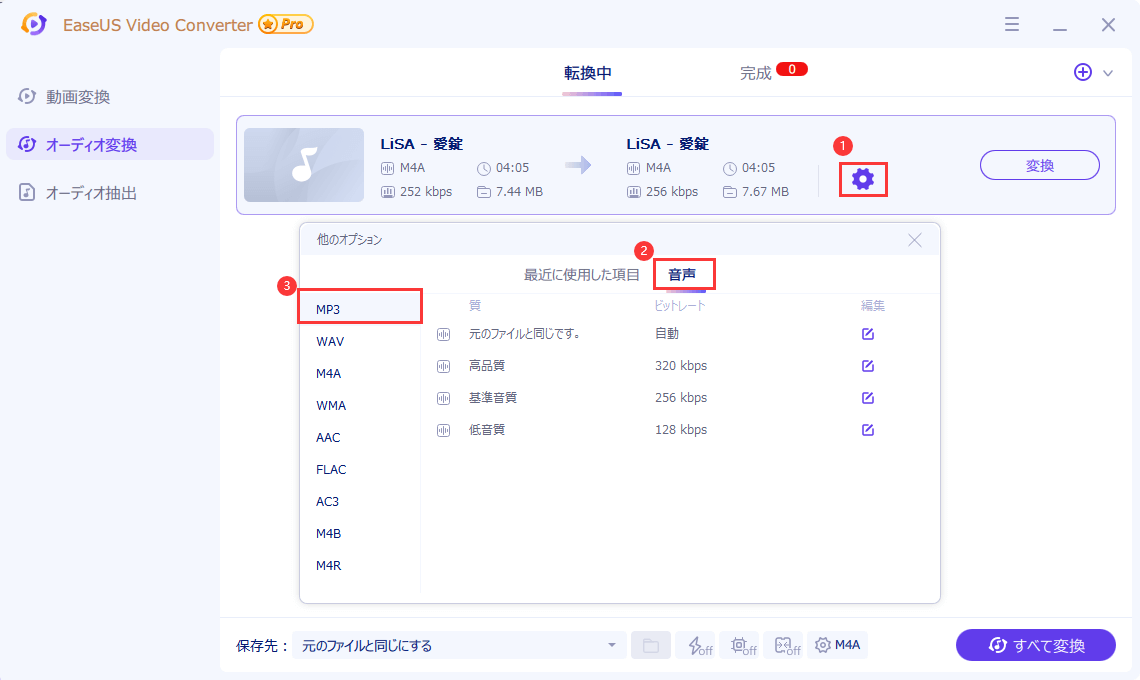
手順3.次に、保存先を選択すると、[すべて変換]ボタンをクリックして変換を開始します。
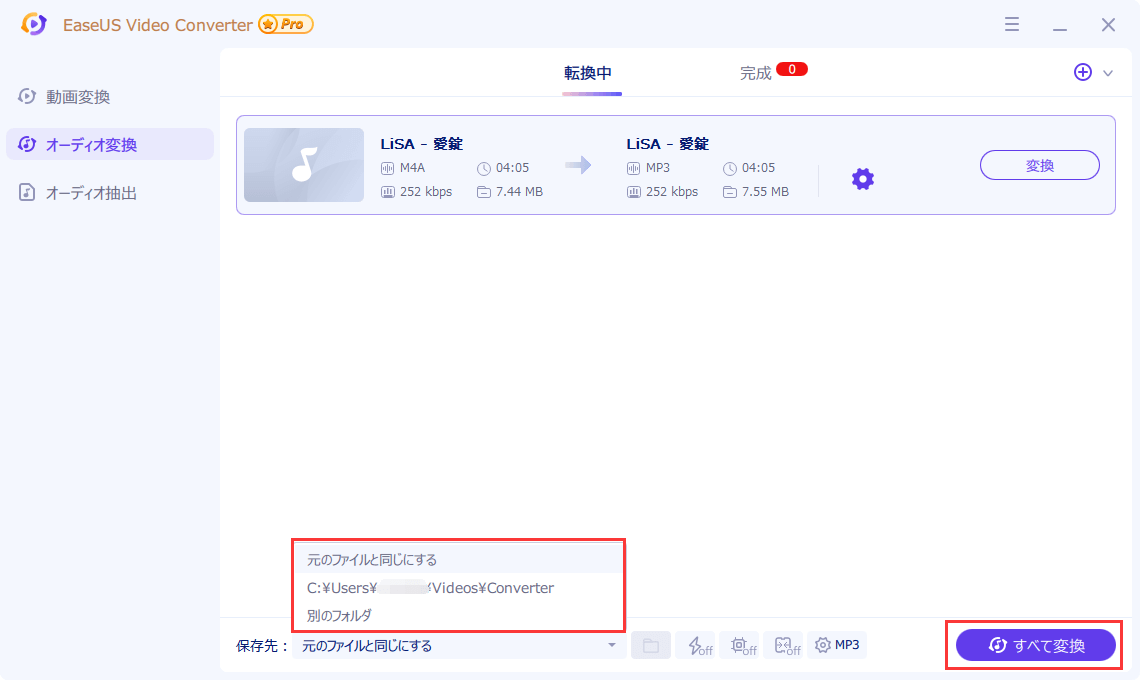
EaseUS Video Editorという最高のコンバーターによれば、誰でも簡単にWindowsでFLACをMP3に変換する可能です。
EaseUS Video Editor は、強力で汎用性の高いビデオ編集ツールとして、ほぼ全種類のビデオ、オーディオ、画像ファイルをインポートできます。そして、MP3形式で書き出す場合には、「出力設定」を選択するだけで、MP3ファイルに最も適した出力品質、チャンネル、ビットレートを簡単に調整できます。
また、EaseUS Video Editorは、単なる形式の変換だけでなく、オーディオの編集にも対応できます。例えば、オーディオのスピードチェンジャーが必要である場合は、EaseUS Video Editorを起動し、カーソルをドラッグすることだけで簡単にオーディオファイルの速度を変更できます。
さらに、EaseUS Video Editorは、優れたオーディオジョイナーでもあります。EaseUS Video Editorを使うと、ファイル内の不要な部分を削除し、残りのフラグメントを並べ替えて結合することができます。また、TikTokでオリジナル音源をアップすることもできるので、SNS愛好家にとっては便利です。
EaseUS Video Editor
多機能動画編集ソフト-楽に動画作成・編集をやり遂げる
VLCメディアプレイヤーは安全、無料、多機能なソフトウェアとして、世界中にも有名です。この強力なオープンソースソフトウェアは、MKV、FLV、WMV、SWFなどほぼ全種類のビデオやオーディオを再生する安定な環境を提供しております。また、再生中でも、数回のクリックだけでファイルの形式を変換することができます。
他には、様々な機能をサポートするたくさんのプラグインが提供されています。未知形式のファイルを例にしましょう。VLCメディアプレイヤーでファイルを通常に再生できない場合、追加のコーデックをダウンロードするだけで、そのファイル形式をデバイスで簡単に実行させるようにできます。
コンピューターに保存されているビデオやオーディオのみならず、オンラインで直接にソースからファイルをストリーミングし、VLCメディアプレイヤーでファイルを使って再生することも可能です。
さらに、VLCメディアプレイヤーの互換性が高いため、Macのみならず、Windows、Linuxなど、ほぼすべてのOSでも動作できます。
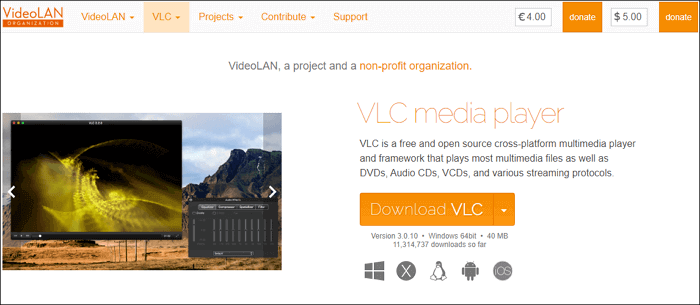
主な機能:
VLCを使ってFLACをMP3に変換する手順:
ステップ1.パソコンからVLCメディアプレイヤーを起動し、ホームメニューから「メディア」を選択してください。そして、「メディア」タブから「変換/保存」を選択してください。
ステップ2.「メディアを開く」ダイアログで「追加」ボタンをクリックして、変換したいFLACファイルをインポートしましょう。
ステップ3.「変換/保存」ボタンをクリックして、変換ダイアログからプロファイルの部分を変更しましょう。その後、MP3を出力形式として選択してください。そして、「参照」オプションをクリックして、保存先を選択しましょう。
ステップ 4.最後に、「開始」ボタンをクリックして、変換を開始しましょう。
上記のソフトウェア以外、オンラインでの形式変換ツールも良い選択です。その長所として、ソフトウェアのダウンロードやインストールが不要で、どのOSでも使えることが挙げられます。
例として、Online-Convertというフル機能のオンラインコンバーターが挙げられます。ChromeやFirefoxを開き、Online-Convertのウェブサイトにログインし、そして自由に150種以上のソース形式をMP3への高速変換が開始できます。
すべてのFLAC-MP3オンライン変換ツールを対象とした機能テストの結果によると、Online-Convertは市場で最もクリーンで安全なオンラインフリーファイル変換ツールです。ただし、ファイルサイズが少し制限されるのは唯一の欠点です。
ご存知の通り、多くのオンライン無料アプリケーションは、常にコンピューターのブラウザに多少の支障をきたし、ポップアップ広告もたくさんあります。しかし、Online-Convertによれば、ファイルの形式変換が自由に行えます。さらには、Dropbox及びGoogleドライブからファイルをアップロードすることにも対応しています。
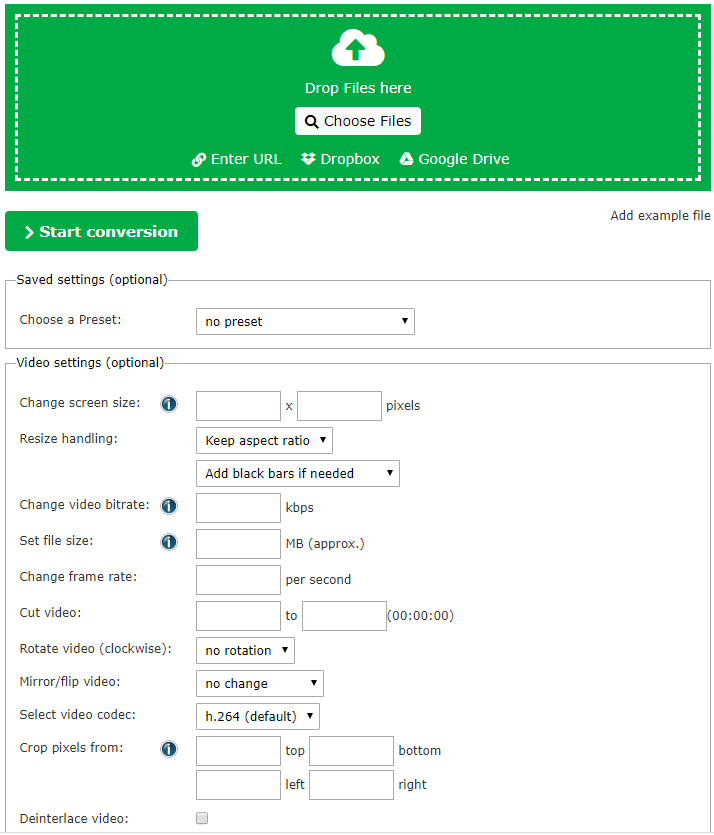
主な機能:
オンラインでFLACをMP3に変換する手順:
ステップ1.まず、Online-Convertのページを開きましょう。
ステップ2.FLACファイルを緑のボックスの領域にドロップしてください。あるいは、ローカルコンピューターやクラウドストレージから変換したいファイルを選択してください。
ステップ3.「Start conversion」をクリックしてください。音声設定を調整する必要がある場合、ご自身のニーズに従ってビットレート、サンプリングレート、音声チャンネルを変更してください。
ステップ4.「Download」ボタンをクリックして、出力されたMP3ファイルを保存しましょう。また、MP3ファイルをクラウドにアップロードすることもできます。
この文章で紹介されたアプリケーションは、それぞれにユニークな機能があるので、ぜひ試してみてください。
Windowsでオールインワンのプログラムを見つけている方にとって、EaseUS Video Converterは最も良い選択と言えよう。なぜから、EaseUS Video Converterはほぼすべてのオーディオファイル形式の変換に対応でき、ソースファイルの品質も保てるからです。今すぐダウンロードして、オーディオファイルを変換・編集してみましょう。